Nastavení kvality obrazu
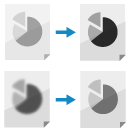
Můžete upravit kvalitu obrazu, například když obraz faxu není jasný nebo je text obtížně čitelný.
Můžete také vymazat tmavé okraje a stíny, které se objevují kolem okrajů originálu.
Můžete také vymazat tmavé okraje a stíny, které se objevují kolem okrajů originálu.
Nastavení rozlišení
Zvyšte rozlišení, chcete-li skenovat originály jemněji, a snižte rozlišení, chcete-li zkrátit dobu potřebnou k odeslání faxu.
1
Na obrazovce faxu stiskněte tlačítko nastavení rozlišení. Obrazovka pro faxování
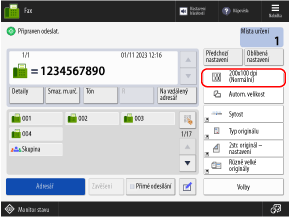
* Položky, které se zobrazí na obrazovce, se liší v závislosti na modelu a možnostech.
Zobrazí se obrazovka [Rozlišení].
2
Vyberte rozlišení.
Nižší rozlišení je vhodné pro originály obsahující pouze text, zatímco vyšší rozlišení je vhodné pro originály obsahující fotografie.
3
Stiskněte [OK].
Znovu se zobrazí obrazovka faxu.
Výběr typu originálu
Vyberte typ originálu, aby se skenování provádělo v kvalitě obrazu, která odpovídá obsahu originálu.
1
Na obrazovce faxu stiskněte [Volby]  [Typ originálu]. Obrazovka pro faxování
[Typ originálu]. Obrazovka pro faxování
 [Typ originálu]. Obrazovka pro faxování
[Typ originálu]. Obrazovka pro faxováníZobrazí se obrazovka [Typ originálu].
2
Vyberte typ originálu.
Podrobné informace o dalších funkcích najdete na obrazovce s nápovědou, která se zobrazí po stisknutí tlačítka [ ] v pravé horní části obrazovky.
] v pravé horní části obrazovky.
 ] v pravé horní části obrazovky.
] v pravé horní části obrazovky.Když je vybráno [Text/Foto], stisknutím [Nastavit úroveň] upravte, zda má být upřednostněn text nebo fotografie.
Když se zobrazí [Tloušťka orig. v podavači]
Při skenování pomocí podavače můžete stisknutím [Tloušťka orig. v podavači] vybrat tloušťku originálu.
3
Stiskněte možnost [OK]  [Zavřít].
[Zavřít].
 [Zavřít].
[Zavřít].Znovu se zobrazí obrazovka faxu.
POZNÁMKA
Chcete-li vytvořit čistý sken originálu s barevným pozadím nebo novinami, upravte sytost pozadí. Nastavení sytosti
Pokud se při skenování po výběru typu originálu objeví jev zvaný moaré (šum svislého vzoru), upravte ostrost. Nastavení ostrosti
Nastavení sytosti
Sytost můžete upravit tak, aby odpovídala originálu.
Pokud jsou text nebo obrazy v předloze příliš světlé nebo tmavé, upravte sytost celého originálu.
Chcete-li vytvořit čistý sken originálu s barevným pozadím nebo novinami, upravte sytost pozadí.
Pokud jsou text nebo obrazy v předloze příliš světlé nebo tmavé, upravte sytost celého originálu.
Chcete-li vytvořit čistý sken originálu s barevným pozadím nebo novinami, upravte sytost pozadí.
1
Na obrazovce faxu stiskněte [Volby]  [Sytost]. Obrazovka pro faxování
[Sytost]. Obrazovka pro faxování
 [Sytost]. Obrazovka pro faxování
[Sytost]. Obrazovka pro faxováníZobrazí se obrazovka [Sytost].
2
Proveďte nastavení sytosti.
Při nastavení sytosti celého originálu
Přetažením posuvníku doleva nebo doprava upravte hustotu.
Chcete-li snížit sytost, nastavte ji na [ ] a chcete-li sytost zvýšit, nastavte ji na [
] a chcete-li sytost zvýšit, nastavte ji na [ ].
].
Chcete-li snížit sytost, nastavte ji na [
 ] a chcete-li sytost zvýšit, nastavte ji na [
] a chcete-li sytost zvýšit, nastavte ji na [ ].
].Při nastavování sytosti pozadí

Sytost pozadí můžete upravit automatickým snížením nebo ručním nastavením.
Automatické snížení sytosti pozadí
V okně [Sytost pozadí] ji stisknutím [Auto] vyberte.
Ruční úprava sytosti pozadí
Stisknutím [Nastavit] v [Sytost pozadí] upravte systost a stiskněte [OK].
Přetažením posuvníku doleva nebo doprava upravte hustotu. Chcete-li sytost snížit, nastavte ji na [-], chcete-li ji zvýšit, nastavte ji na [+].
Přetažením posuvníku doleva nebo doprava upravte hustotu. Chcete-li sytost snížit, nastavte ji na [-], chcete-li ji zvýšit, nastavte ji na [+].
*Pokud platí oba následující případy, nelze sytost pozadí upravit ručně. (Sytost pozadí se automaticky sníží.)
Pokud je typ originálu nastaven na [Text] Výběr typu originálu
Když [Fax./I-fax. úlohy odesílání] v [Priorita rychl./kvality obrazu pro Č/B skenování] v nabídce [Nastavení/Uložení] je nastaveno [Priorita kvality] [Priorita rychl./kvality obrazu pro Č/B skenování]
(Ve výchozím nastavení je nastaveno [Priorita kvality].)
(Ve výchozím nastavení je nastaveno [Priorita kvality].)
* Při úpravě sytosti pozadí mohou být v závislosti na barvě originálu ovlivněny i jiné části než pozadí.
3
Stiskněte možnost [OK]  [Zavřít].
[Zavřít].
 [Zavřít].
[Zavřít].Znovu se zobrazí obrazovka faxu.
Nastavení ostrosti
Úpravou ostrosti můžete zvýraznit kontury a linie, aby byly zřetelnější, nebo je naopak zeslabit, aby byly jemnější.
1
Na obrazovce faxu stiskněte [Volby]  [Ostrost]. Obrazovka pro faxování
[Ostrost]. Obrazovka pro faxování
 [Ostrost]. Obrazovka pro faxování
[Ostrost]. Obrazovka pro faxováníZobrazí se obrazovka [Ostrost].
2
Posunutím posuvníku doleva nebo doprava upravte ostrost.
Příklad úpravy:
Zpřehlednění rozmazaného textu

Stiskněte [Vysoká].
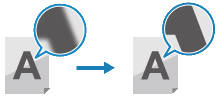
Chcete-li omezit moaré (svislý šum vzoru) ve fotografiích

Stiskněte [Nízká].
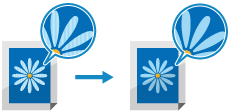
3
Stiskněte možnost [OK]  [Zavřít].
[Zavřít].
 [Zavřít].
[Zavřít].Znovu se zobrazí obrazovka faxu.
POZNÁMKA
Úprava ostrosti je zakázána, pokud platí oba následující případy:
Když je rozlišení nastaveno na [200x100 dpi] Nastavení rozlišení
Pokud je typ originálu nastaven na [Text] Výběr typu originálu
*Úprava ostrosti se použije na obraz zobrazený na obrazovce náhledu, ale nepoužije se na aktuální odesílaný obraz. Kontrola obsahu naskenovaných originálů a uspořádání stránek (náhled)
Vymazání původního rámečku, stínů a děrovaných otvorů (Vymazání rámečku)
Pokud nastavíte velikost předlohy na větší, než je skutečná velikost předlohy, nebo pokud skenujete stránky tlusté knihy, mohou se na okrajích předlohy objevit tmavé okraje a stíny. Nastavení můžete nakonfigurovat tak, aby se při skenování vymazaly okraje nebo stíny. Na originálu můžete také vymazat děrovací otvory.
*Při použití přímého nebo ručního odesílání nelze nastavit vymazání rámu pro skenování.
DŮLEŽITÉ
Když skenujete originál s děrováním
Položte originál na kopírovací sklo. Vložení do podavače může vést k zachycení papíru. Ukládání originálů
1
Na obrazovce faxu stiskněte [Volby]  [Smazání rámu]. Obrazovka pro faxování
[Smazání rámu]. Obrazovka pro faxování
 [Smazání rámu]. Obrazovka pro faxování
[Smazání rámu]. Obrazovka pro faxováníZobrazí se obrazovka [Smazání rámu].
2
Nastavte typ a šířku rámečku, který chcete vymazat.
Při mazání rámu originálu

1
Stiskněte [Smazání rámu originálu].
2
Vyberte velikost originálu.
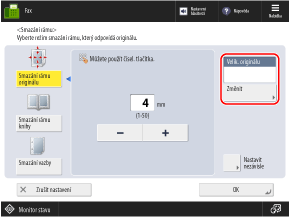
Stiskněte [Změnit], vyberte velikost originálu a stiskněte [OK].
* Rámeček můžete vymazat pouze při skenování velikostí zobrazených na obrazovce pro výběr velikosti originálu.
3
Zadejte šířku smazání.
Při zadávání jednotlivých šířek vymazání pro horní, dolní, levou a pravou stranu stiskněte tlačítko [Nastavit nezávisle] a zadejte šířky vymazání.
Při mazání stínů v knize

Můžete vymazat středový stín, který vzniká při rozložení knihy, a stíny, které se tvoří na okrajích knihy.
1
Stiskněte [Smazání rámu knihy].
2
Vyberte velikost originálu.
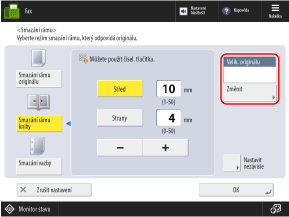
Stiskněte [Změnit], vyberte velikost originálu a stiskněte [OK].
* Stíny z knihy lze vymazat pouze při skenování velikostí zobrazených na obrazovce pro výběr velikosti originálu.
3
Zadejte šířku smazání.
V poli [Střed] zadejte šířku vymazání středového stínu, který se vytvoří při rozložení knihy.
V okně [Strany] zadejte šířku vymazání stínu, který se tvoří kolem okrajů knihy.
Při zadávání jednotlivých šířek vymazání pro horní, dolní, levou a pravou stranu stiskněte tlačítko [Nastavit nezávisle] a zadejte šířky vymazání.
Při mazání děrování na originálu

1
Stiskněte [Smazání vazby].
2
Vyberte pozici děrovacího otvoru a zadejte šířku vymazání.
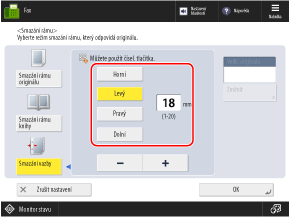
*Pokud je nastaveno [Smazání vazby], tři okraje kromě okraje s děrovanými otvory se vždy vymažou pomocí rámečku 4 mm (1/8").
3
Stiskněte možnost [OK]  [Zavřít].
[Zavřít].
 [Zavřít].
[Zavřít].Znovu se zobrazí obrazovka faxu.